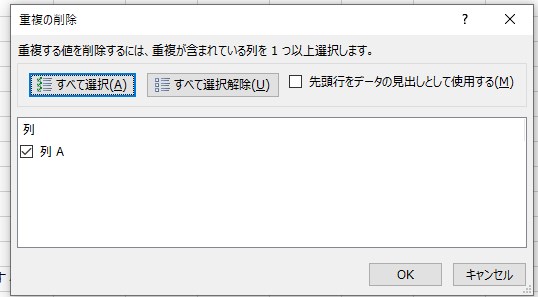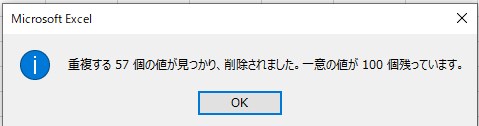【Excel】エクセルで列や行の同じデータを削除・重複を取り除く方法
たくさんのデータが同じ列にあるとき、同じものをひとつひとつ削除するのは面倒ですよね。
空白のセルがたくさんあるときも憂鬱です。
このページでは「エクセルで列や行の同じデータや空白セルを削除・重複取り除きの方法」を調べてまとめました。
要点ポイント
- たくさんある重複を取り除きたい時
- たくさんある空白セルを削除したい時
- ひとつひとつ修正するのは手間がかかる時
[st-step step_no="1"]重複を削除したい列・行などの範囲を選択[/st-step]
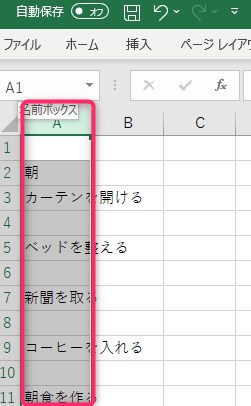
対象の列・行を選択します(エクセル)
重なっているセルを削除したい対象の列・行を選択します。
[st-step step_no="2"]「データ」→「重複の削除」[/st-step]
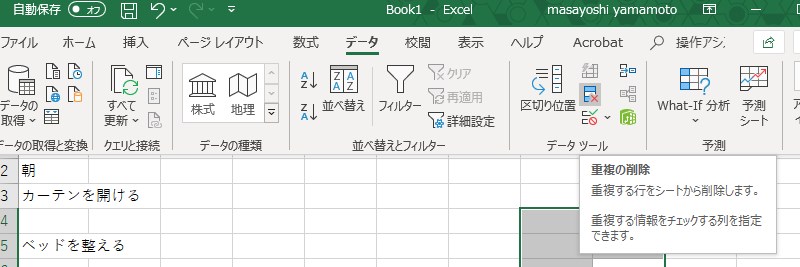
データ→重複の削除
エクセルのメインメニューから、「重複の削除」を選択します。
重複というのは、同じもの、同じ文字列、同じ値のデータです。
[st-step step_no="3"]すべて選択しOKを押す[/st-step]
重複の削除ツールのダイアログのなかで、OKを押します。
範囲を選択したときに、一番最初の行や列が「データの見出し」の場合はその部分を対象から外すことができます。
「先頭行をデータの見出しとして使用する」にチェックを入れておくとたとえ重複があっても削除されません。
[st-step step_no="4"]重複削除の実行[/st-step]
重複削除の実行を行うと重複していたのがトータルで何個あったのかがわかります。
削除の処理が終わると「重複する○○個の値がみつかり削除されました」とのメッセージと、「一意の値が100個残っています。」のダイアログが出ます。
一意の値というのは、最終的に残ったものです。
まとめ
- たくさんある重複を取り除きたい時
- たくさんある空白セルを削除したい時
- ひとつひとつ修正するのは手間がかかる時
投稿者プロフィール
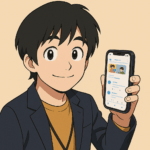
- 【北海道札幌市西区】でマンガLP制作や、マンガ活用フォーム、ウェブ担当・ウェブマーケティング・HP制作・SEO/MEOサービスをしている山本です。→🎁無料相談でマンガプロットプレゼント
最新の投稿
 マンガコンテンツ2025年8月4日採用ページに“マンガ”を!応募者が増える新しい伝え方
マンガコンテンツ2025年8月4日採用ページに“マンガ”を!応募者が増える新しい伝え方 マンガコンテンツ2025年6月26日マンガの力がここに極まる!心と社会を動かすプラットフォーム
マンガコンテンツ2025年6月26日マンガの力がここに極まる!心と社会を動かすプラットフォーム AI2025年3月24日AIツールが苦手なもの6つまとめ
AI2025年3月24日AIツールが苦手なもの6つまとめ AI2024年6月21日中小企業・個人事業主必見!AIとDXで業務効率化を実現
AI2024年6月21日中小企業・個人事業主必見!AIとDXで業務効率化を実現